
Baixe podcasts da iTunes Store no PC
Podcasts são programas gratuitos que você pode baixar e reproduzir como se fossem programas de rádio ou de TV. Você pode baixar um episódio de podcast individual ou assinar para que os novos episódios sejam automaticamente baixados quando estiverem disponíveis.
Se você tiver uma conta do iCloud, suas assinaturas de podcast, estações e posição atual de reprodução serão sincronizadas com o app Podcasts no iPhone, iPad ou iPod touch.
Baixe ou assine um podcast
No app iTunes
 do PC, escolha Podcasts no menu local da parte superior esquerda e clique em Loja.
do PC, escolha Podcasts no menu local da parte superior esquerda e clique em Loja.
Clique no campo de busca no canto superior direito da janela do iTunes e digite uma palavra ou frase.
À medida que você digita, o iTunes exibe uma lista de itens que coincidem com o texto de busca digitado.
Para escolher onde deseja buscar, clique em Loja no canto superior direito dos resultados da busca.
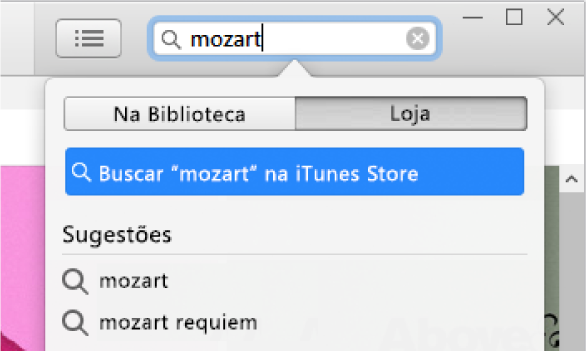
Pressione Enter.
Os resultados da busca aparecem na janela do iTunes.
Nota: em vez de procurar na iTunes Store, você pode explorar — clique em Loja, navegue pelas várias coleções e categorias na janela e selecione um item.
Para pré-visualizar um item antes de baixá-lo, mova o cursor sobre o item e clique no botão Pré-visualizar
 .
.Selecione o podcast que deseja baixar e realize uma das seguintes ações:
Baixe um único episódio: clique no botão Obter ao lado do episódio.
Assine o podcast: clique em Assinar.
O iTunes baixa o episódio mais recente.
Dica: você também pode assinar um podcast sem usar a iTunes Store. Basta escolher Arquivo > Assinar Podcast e digitar o endereço de internet do podcast. Geralmente você pode encontrar o endereço de um podcast na sua respectiva página web.
Atualize ou cancele a assinatura de um podcast
No app iTunes
 do PC, escolha Podcasts no menu local da parte superior esquerda e clique em Biblioteca.
do PC, escolha Podcasts no menu local da parte superior esquerda e clique em Biblioteca.Siga um destes procedimentos:
Para atualizar suas assinaturas de podcasts: selecione um podcast e clique em Atualizar próximo à parte inferior esquerda da janela. Todos os episódios disponíveis dos podcasts assinados serão exibidos.
Parar ou retomar a assinatura de um podcast: selecione o podcast, clique no botão Configurações
 próximo ao canto superior direito da lista de episódios e clique em Inativo ou Ativo ao lado de Assinado.
próximo ao canto superior direito da lista de episódios e clique em Inativo ou Ativo ao lado de Assinado.Excluir uma emissora de podcast: selecione o podcast ou a emissora de podcasts, pressione a tecla Delete e confirme a remoção. Consulte Excluir músicas e outros conteúdos.
Caso tenha algum problema para assinar um podcast
Caso um episódio de podcast não seja baixado para o iTunes, o site que fornece o podcast pode estar desconectado ou ocupado.
Para tentar baixar novamente, no app iTunes
 do PC, clique no podcast ou episódio com o botão direito do mouse e escolha Atualizar Podcast.
do PC, clique no podcast ou episódio com o botão direito do mouse e escolha Atualizar Podcast.Caso faça a assinatura de um podcast digitando seu URL e o download não for iniciado, talvez você tenha digitado o URL incorreto. Confira a página da internet do podcast para encontrar o URL certo.
Alguns podcasts na internet podem usar arquivos incompatíveis com o iTunes. Para obter mais informações, entre em contato com a produtora do podcast.
Escolha suas configurações padrão de podcast
Você pode escolher uma configuração padrão para aplicar a todos os podcasts, como quantos episódios de cada podcast são salvos e quando são excluídos.
No app iTunes
 do PC, escolha Podcasts no menu local da parte superior esquerda e clique em Biblioteca.
do PC, escolha Podcasts no menu local da parte superior esquerda e clique em Biblioteca.Clique em Podcasts na barra lateral à esquerda e clique em Padrões, próximo ao canto inferior esquerdo da janela.
Escolha as configurações desejadas:
Atualizar: escolha a frequência com que o iTunes busca novos episódios.
Limitar Episódios: escolha o número máximo de episódios para manter.
Baixar Episódios: escolha Ativo para baixar automaticamente novos episódios de podcast quando estiverem disponíveis.
Excluir Episódios Reproduzidos: escolha Ativo para que o iTunes exclua os podcasts após terem sido reproduzidos.
Clique em OK para salvar as alterações.
Consulte Altere ajustes de podcasts.
Escolha configurações para podcasts individuais
Todos os podcasts que você assina podem ter suas próprias configurações. As configurações escolhidas em podcasts individuais sobrepõem-se às configurações padrão de podcasts.
No app iTunes
 do PC, escolha Podcasts no menu local da parte superior esquerda e clique em Biblioteca.
do PC, escolha Podcasts no menu local da parte superior esquerda e clique em Biblioteca.Selecione um podcast e clique no botão Configurações
 próximo ao canto superior direito da lista de episódios.
próximo ao canto superior direito da lista de episódios.Escolha as configurações desejadas:
Reproduzir: escolha a ordem na qual os episódios são reproduzidos.
Ordenar por: escolha a ordem na qual os episódios são ordenados.
Assinados: clique em Inativo para pausar a assinatura do podcast; clique em Ativo para retomá-la.
Limitar Episódios: escolha o número máximo de episódios para manter.
Baixar Episódios: escolha Ativo para baixar automaticamente novos episódios de podcast quando estiverem disponíveis.
Excluir Episódios Reproduzidos: escolha Ativo para que o iTunes exclua os podcasts após terem sido reproduzidos.
Clique em OK para salvar as alterações.
Criar uma emissora de podcast
Também é possível criar emissoras de podcast com os podcasts que você assina. Por exemplo, você pode agrupar todos os podcasts sobre finanças pessoais em uma emissora. Depois disso, pode reproduzir todos os podcasts dessa emissora na ordem que você escolher. As emissoras serão atualizadas automaticamente quando novos episódios estiverem disponíveis.
No app iTunes
 do PC, escolha Podcasts no menu local da parte superior esquerda e clique em Biblioteca.
do PC, escolha Podcasts no menu local da parte superior esquerda e clique em Biblioteca.Clique em Estações na barra lateral à esquerda.
Clique em Nova, na parte inferior da janela do iTunes, e digite um nome para a emissora.
Siga um destes procedimentos:
Adicione podcasts à emissora: clique no botão “Todos os Episódios”
 próximo aos podcasts que deseja incluir, para que um tique
próximo aos podcasts que deseja incluir, para que um tique  apareça ao lado dos podcasts.
apareça ao lado dos podcasts.Adicionar todos os podcasts assinados: clique ao lado de "Incluir todos os podcasts".
Para personalizar as configurações da emissora, clique no botão Configurações
 e faça seleções para as opções seguintes.
e faça seleções para as opções seguintes.Ordem da Reprodução: escolha a ordem na qual os episódios da emissora são reproduzidos.
Incluir: escolha quantos episódios incluir na emissora.
Tipo de Mídia: escolha se deseja incluir podcasts de áudio, podcasts de vídeo ou ambos.
Apenas não reproduzidos: selecione para incluir apenas os episódios ainda não reproduzidos.
Agrupar por Podcast: selecione para organizar a emissora por podcasts.
As configurações se aplicam a todos os podcasts incluídos na emissora.
Clique em Concluído.
Para visualizar uma emissora, clique em Biblioteca, em seguida, clique na emissora na lista do lado esquerdo. Para reproduzir a emissora, clique no botão Reproduzir ![]() .
.
Para saber mais sobre como o Apple Podcasts protege suas informações e permite que você escolha com quem compartilhar, selecione Ajuda > Sobre o Podcasts e Privacidade.